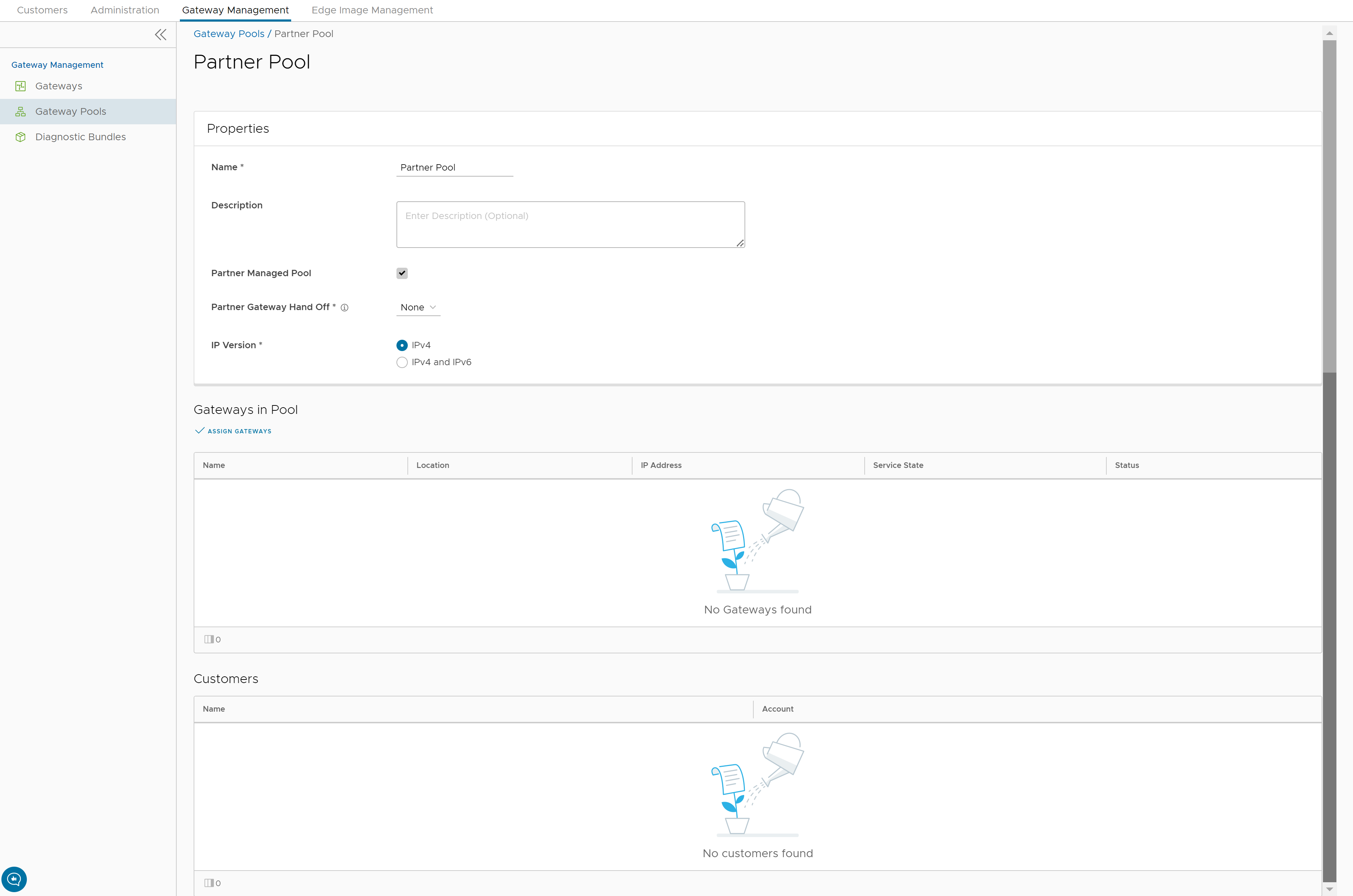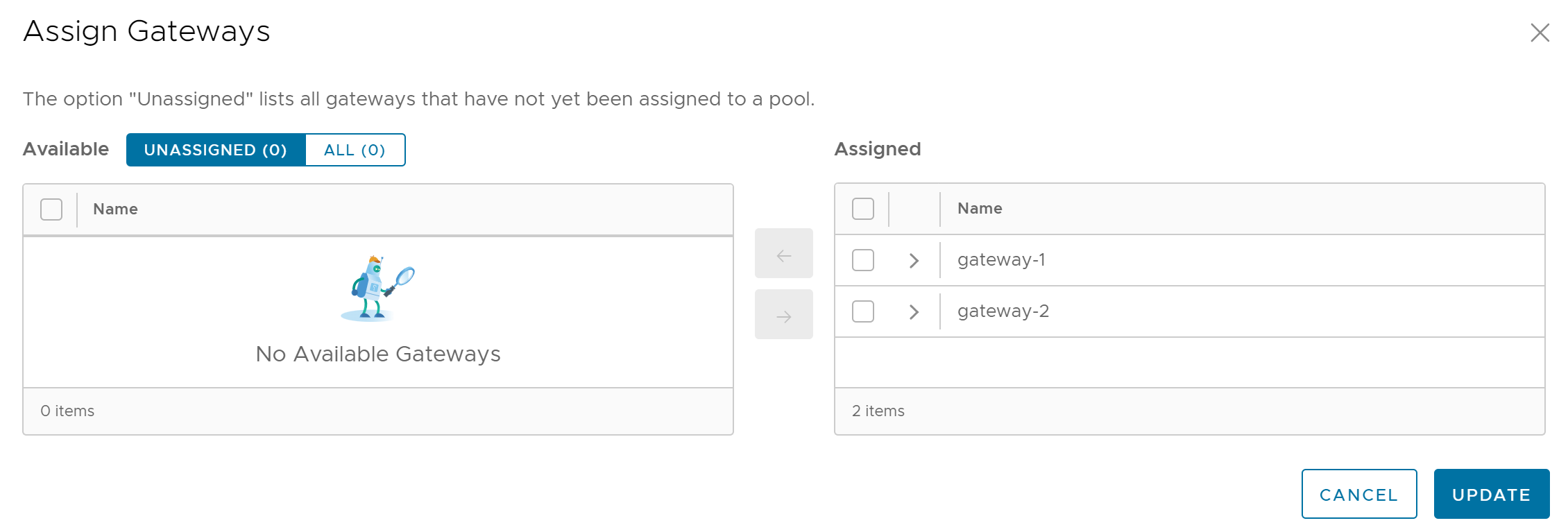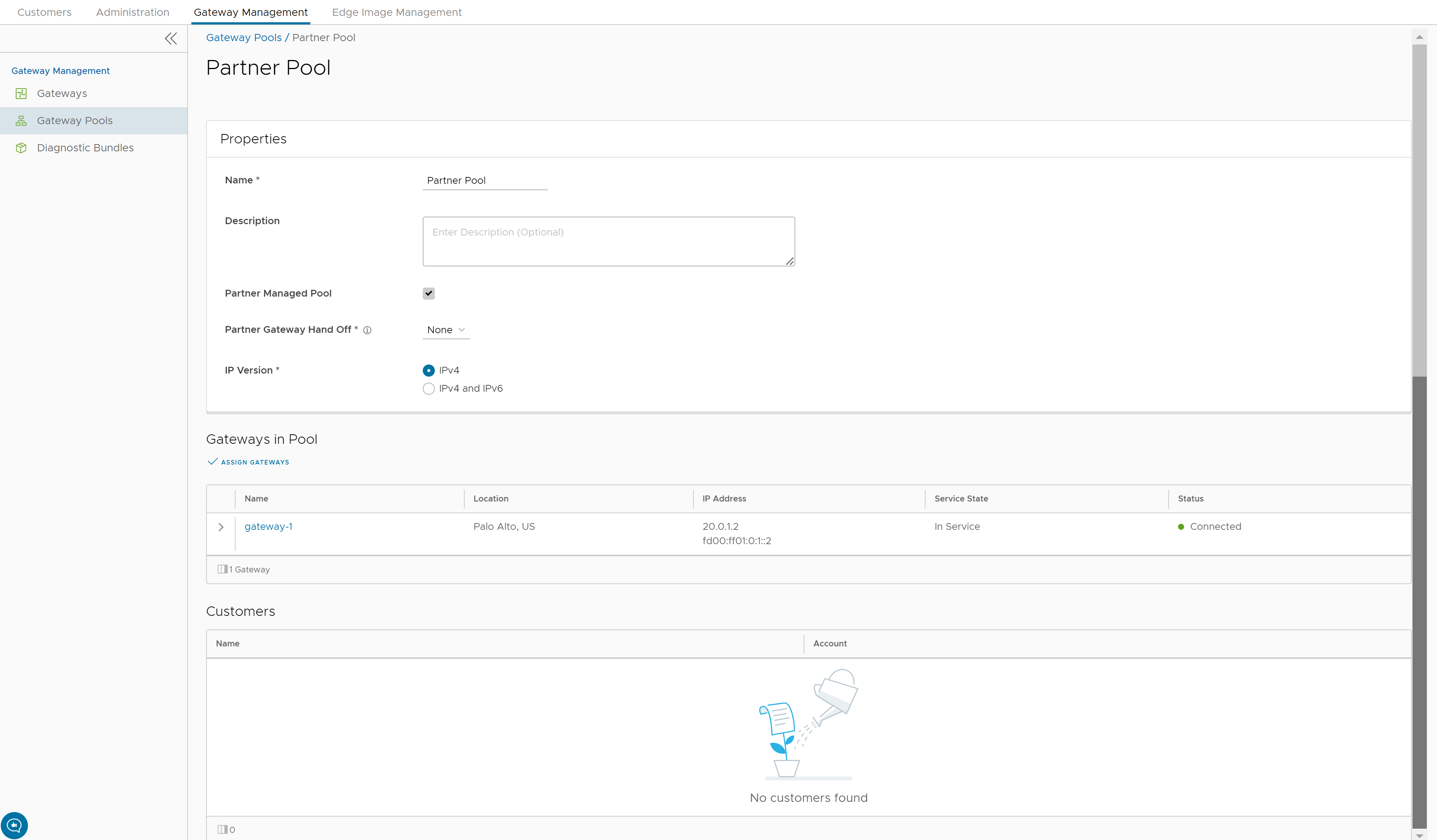Gateway プールを作成したら、Gateway をプールに追加し、そのプールをエンタープライズ カスタマーに関連付けることができます。
新しい Gateway プールを作成するか、プールのクローンを作成するたびに、ユーザーは [Gateway プールの概要 (Gateway Pool Overview)] ページにリダイレクトされ、プールのプロパティを設定します。
注: 設定できるのは、パートナー ユーザーが作成した Gateway プールまたはオペレータが作成したパートナー管理 Gateway プールのみです。
既存の Gateway プールを設定するには、次の手順を実行します。
手順
- Orchestrator ユーザー インターフェイスで、[Gateway 管理 (Gateway Management)] タブをクリックし、左側のナビゲーション ペインの [Gateway プール (Gateway Pools)] に移動します。
[Gateway プール (Gateway Pools)] ページが表示されます。
- 設定する Gateway プールへの名前リンクをクリックします。
- Gateway プールの次の詳細を設定します。
- [プロパティ (Properties)] セクションに、既存の名前、説明、Partner Gateway Hand Off の詳細、および関連付けのタイプが表示されます。必要に応じて、これらの詳細を変更できます。
- [プール内の Gateway (Gateways In Pool)] セクションで、[管理 (Manage)] をクリックし、Gateway をプールに追加します。
[Gateway プールへの Gateway の割り当て (Assign Gateways to Gateway pool)] ダイアログが表示されます。
- [Gateway プールへの Gateway の割り当て (Assign Gateways to Gateway pool)] ダイアログで、矢印を使用して、必要な Gateway を [使用可能 (Available)] ペインから [割り当て済み (Assigned)] ペインに移動し、[更新 (Update)] をクリックします。
- 選択した Gateway プールに割り当てられた Gateway は、次のように表示されます。
- [変更の保存 (Save Changes)] をクリックします。
結果
設定された Gateway プールが [Gateway プール (Gateway Pools)] ページに表示されます。
次のタスク
Gateway プールは、エンタープライズ カスタマーに関連付けることができます。エンタープライズで使用可能な Edge は、プール内で使用可能な Gateway に接続されます。
Gateway プールを関連付けるには、次のリンクを参照してください。